Kako ukloniti hipervezu u programu Word 2010
Zadnja izmjena: 6. siječnja 2017
Možda tražite način za uklanjanje hiperveza u Wordu ako vam se ne sviđa način na koji vaš dokument izgleda. Ili možda hiperveza upućuje na stranicu koja više ne postoji ili je hiperveza stvorena automatski pa biste radije da je nema u svom dokumentu.
Microsoft Word 2010 mnogo je više od jednostavnog programa za obradu teksta. U stanju je prihvatiti i prikazati dokumente dokumenata koji pokreću akcije, poput hiperveza. U stvari, ako kopirate i zalijepite tekst izravno s web stranice i taj tekst uključuje hiperveze, tada zalijepljeni tekst zadržava te veze. Međutim, publika ili željeni format dokumenta možda neće zahtijevati ili dopustiti veze pa ih morate izbrisati.
Ako postoji puno veza, onda ih može biti zamorno ukloniti pojedinačno, što bi vas moglo zapitati kako ukloniti sve hiperveze u dokumentu Word 2010 odjednom. Srećom, Word 2010 sadrži značajku koja će učiniti upravo to, ostavljajući vam dokument koji se sastoji samo od teksta. Naš vodič u nastavku pokazat će vam način uklanjanja jedne hiperveze iz vašeg dokumenta, kao i dodatnu metodu za uklanjanje svih hiperveza iz dokumenta.
Kako ukloniti jednu hipervezu u programu Word 2010
Hiperveza u programu Word 2010 sastoji se od dva dijela; sidreni tekst i sama hiperveza. Riječ koja sadrži vezu poznata je kao sidreni tekst. Hiperveza je malo koda koji poručuje Wordu da otvori novu karticu web-preglednika ako netko klikne vezu unutar dokumenta. Kada dovršite akciju u nastavku za uklanjanje hiperveze, tekst sidra ostat će u dokumentu.
Jednu hipervezu možete ukloniti u programu Word 2010 tako da desnom tipkom miša kliknete vezu, a zatim kliknete na opciju Ukloni hipervezu .

Ono što vam ostaje nakon što uklonite vezu iz svog Word dokumenta je obična tekstna riječ koja je prethodno sadržavala vezu. Uklanjanje hiperveze neće izbrisati tekst sidra. Imajte na umu da također imate mogućnost uređivanja, odabira, otvaranja ili kopiranja hiperveze.
Ako imate samo par hiperveza, onda je ovo dobro rješenje. No, možete ukloniti i sve hiperveze u vašem Word 2010 dokumentu ako ih ima previše za ovu metodu.
Kako ukloniti sve hiperveze u programu Word 2010
1. korak: Otvorite Word Word dokument koji sadrži sve hiperveze koje želite ukloniti.
Korak 2: Pritisnite Ctrl + A da biste odabrali sav tekst u dokumentu, ili pomoću miša označite blok teksta koji sadrži sve veze koje želite ukloniti.
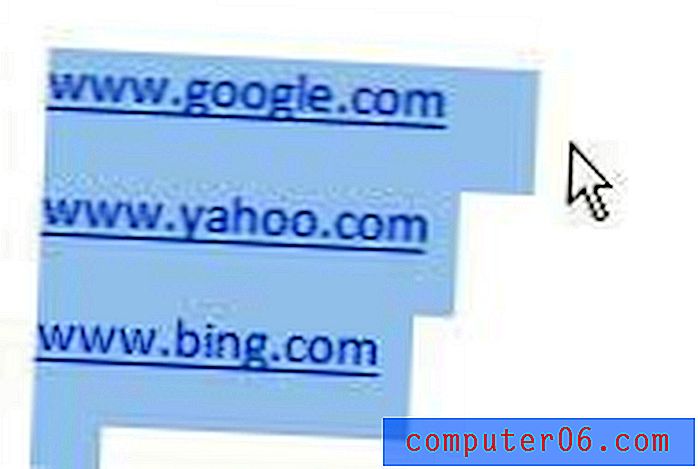
Korak 3: Pritisnite Ctrl + Shift + F9 na tipkovnici kako biste uklonili sve veze iz istaknutog teksta.
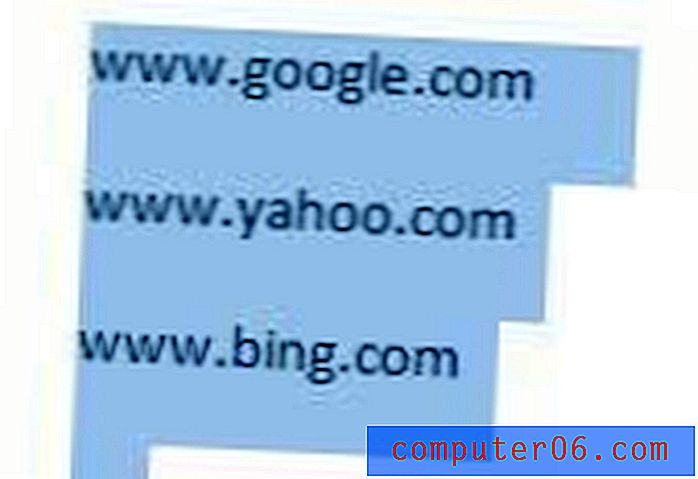
Korak 4: Tada možete kliknuti bilo gdje u dokumentu da biste poništili odabir teksta. Nakon izmjene spremite dokument.
Ako ste sav svoj tekst već kopirali, ali ga još niste zalijepili u dokument, također možete upotrijebiti opciju Posebno lijepljenje zalijepiti kopirani tekst i ukloniti sve hiperveze. Jednostavno postavite pokazivač na mjesto u dokumentu na koje želite zalijepiti kopirani tekst, desnom tipkom miša kliknite, a zatim kliknite odjeljak Zadrži tekst samo u odjeljku Opcije lijepljenja .
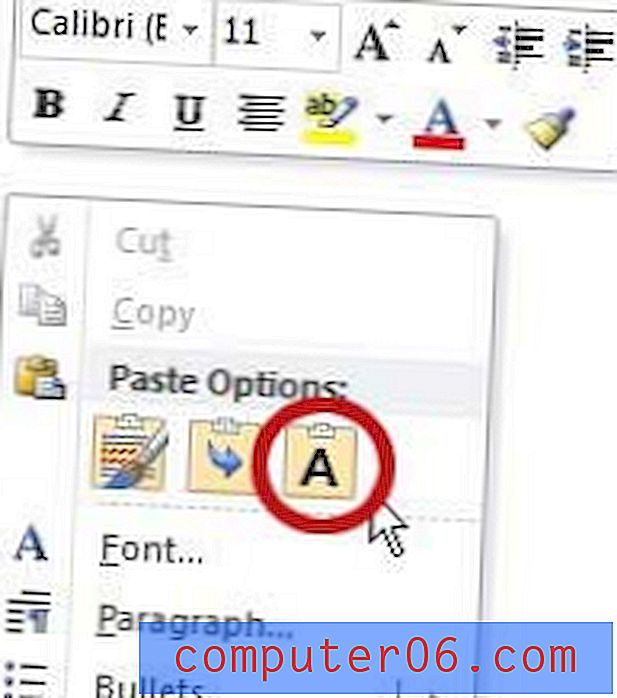
Sav kopirani tekst zatim će biti umetnut u dokument, a uklonjene su sve prijestupne veze.
Imate li dokument na koji je primijenjeno puno oblikovanja, a pojedinačna promjena svakog stila oblikovanja jednostavno je preteška? Naučite kako izbrisati sve formatiranje iz vašeg dokumenta odjednom kako biste mogli započeti novo s običnim tekstom.



